Quieres conectarte el MSN y te aparece el error 80048820? Seguro te estarás preguntando porque en lugar de dar números complicados, en los errores no ponen la solución al problema. Pero para eso estamos nosotros y este es un error muy común con una solución muy facil.
Como solucionar el error 80048820?
Lo primero que tenemos que hacer cuando nos aparecer un mensaje de error en el Messenger es dar clic en Mostrar detalles, donde veremos el número de error.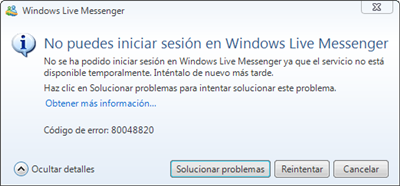
Ahora, por qué aparece este error? Aunque parezca tonto, esto es causado porque la fecha de tu sistema es diferente que la del servidor al que se conecta el MSN. Así que solo tienes que ajustar la fecha y hora de tu sistema a la actual y con esto, problema solucionado. Esto puedes hacerlo dando clic sobre el reloj de Windows, en la parte inferior derecha de tu pantalla y desde ahí ajustas la fecha y hora a la que corresponda.
También puedes reparar el error utilizando MSN Repair o MSN E-Fix, dos programas útiles para reparar errores.
Publicado por
MSN a full
en
15:00
![]()
![]()
Muchos usuarios del Messenger han instalado la beta de Windows Live Messenger 2009 y han querido volver a tener la versión anterior. Pero es común que al intentar desinstalar el Messenger aparezcan errores o no se desinstale correctamente, sin permitir instalar una versión anterior. Si eres uno de estos usuarios, lo primero que te recomiendo es que instales la versión final del Windows Live Messenger 2009, que puedes descargar aquí.
Si definitivamente quieres desinstalarlo, hay un pequeño programa de Microsoft que permite desinstalarlo y se llama Windows Installer CleanUp Utility. Este nos permite desinstalar programas correctamente en caso de no haber podido desinstalar el programa de la forma normal.
Para poder desinstalar el MSN, primero debes cerrar el programa, es decir, cerrar sesión en el MSN y luego cierras el programa. Luego descargas Windows Installer CleanUp Utility y ejecutas el instalador.
Una vez que hemos instalado el programa, vamos a Inicio - Todos los programas - Windows Installer CleanUp para ejecutarlo. Allí veremos una ventana con una lista de programas instalados entre los que está nuestro Messenger y otros programas relacionados. Los seleccionamos y le damos clic al botón Remove. Por último, reinicia tu PC para que se apliquen los cambios realizados.

Con esto ya tendrías que tener el MSN 2009 desinstalado y podrás instalar la versión que quieras. Para descargar Windows Installer CleanUp Utility, haz clic en el siguiente enlace:
Publicado por
MSN a full
en
18:00
![]()
![]()
Si el pack de más de 10 mil iconos para el MSN Messenger te pareció muy poco, aquí te damos otro pack con 550 emoticones de MSN para agregar a tu colección. Los iconos son bien surtidos y muchos de ellos seguramente los hayas visto o recibido de tus contactos:
![]()
Todos los iconos se encuentran en un solo archivo .zip, así que solo hay que descomprimir el archivo y luego los agregan al Messenger. Descárgalo a continuación.
Publicado por
MSN a full
en
18:00
![]()
![]()
A veces puede pasarte que un contacto tuyo supuestamente te está enviando un archivo por el Messenger cuando en realidad nunca lo hizo. O por el contrario alguno de tus contactos se ha quejado porque tu le estas enviando archivos raros o virus. Esto puede pasar perfectamente ya que hay montones de virus para el MSN, así que no es nada extraño que puedas tener un virus que haya entrado por el MSN.
MSNCleaner viene a ser un antivirus especializado en el Messenger y que permite escanear rápidamente tu equipo en busca de virus o malwares que se propagan a través del MSN Messenger. El programa está en español, es muy sencillo de usar y no requiere instalación. Además de funcionar como antivirus, incluye también las siguientes características:
- Desbloquea el "Regedit"
- Desbloquea el "Task Manager"
- Desbloquea la pagina de inicio en "IE".
- Borra archivos temporales
- Restaura valores originales del registro de Windows
- Restaura el archivo "HOSTS" al original
- Habilita las funciones del "Panel de Control".
- Habilita el "Escritorio"
- Habilita el "Iconos de Escritorio"
- Habilita el "Reloj"
- Habilita el "Apagar equipo" en el Menú Inicio.¡
- Habilita el "Buscador" en el Menú Inicio.
- Habilita el "Ejecutar" en el Menú Inicio.
- Habilita el "Consola CMD"
- Habilita el "Menú Contextual"
- Habilita el "Opciones de Carpeta"
- Sistema de Backup (respaldo) al borrar en "C:\BackUpMsnCleaner"
- Funciona automática de "Borrar al reiniciar" para archivos rebeldes.
Publicado por
MSN a full
en
18:00
![]()
![]()
Si eres fan de Pyong, este pack de emoticones para el MSN te va a gustar, y sino, seguramente te harás fan de la mascota. Es posible que algún contacto del Messenger te haya enviado alguno de estos iconos ya que son muy usados, y sino, serás tu quien los envíe ya que tendrás 146 emoticones para repartir:
Publicado por
MSN a full
en
18:00
![]()
![]()
Tenes problemas con tu MSN Messenger? MSN Repair es un programa que repara varios errores que aparecen en el Messenger, así que si no puedes iniciar sesión o te tira un error, puedes solucionarlo con un solo clic.
Al ejecutar el programa vamos a ver una pantalla como la siguiente: Allí le damos clic a donde dice Select errors, y marcamos el error que nos aparece o simplemente seleccionamos todas las opciones en caso de no estar seguro:
Allí le damos clic a donde dice Select errors, y marcamos el error que nos aparece o simplemente seleccionamos todas las opciones en caso de no estar seguro: Luego le damos al botón Repair para reparar los errores seleccionados. La lista de errores que soluciona es la siguiente:
Luego le damos al botón Repair para reparar los errores seleccionados. La lista de errores que soluciona es la siguiente:
- Error 81000314
- Error 800b0001
- Error 81000370
- Error 80040111
- Error 800401f3
- Error 80048820
- Error 80048883
- Error 80072ee6
- Error 80072efd
- Error al enviar o recibir sonidos en el Messenger Plus
- Restaurar el Windows Messenger (el mensajero de Windows)
- Solucionar errores desconocidos (útil si no te aparece ningún error numérico)
- Error que no permite agregar contactos en el MSN
Publicado por
MSN a full
en
18:00
![]()
![]()
Alguna vez has entrado en páginas donde te prometen averiguar el historial de tus contactos del MSN? O has estado preocupado por si alguno de tus contactos te ha eliminado? Hay que tener cuidado con esos sitios, porque muchos de ellos te piden que ingreses tu usuario y contraseña, y esto puede resultar muy peligroso.
Lo comentan en Spamloco y vale la pena recordarlo ya que son muchisimos los usuarios que buscan este tipo de servicios engañosos y terminan poniendo sus datos reales en cualquier lado. Lo que debes tener en cuenta es que en esos casos estás expuesto a que cualquiera tome el control de tu cuenta. Esto significa que pueden cambiarte la contraseña, ver tus correos, en fin, tienen acceso total a tu cuenta de correo y de MSN.
Así que si recibes un correo donde te recomiendan usar un servicio para ver quien no te admite, quien te eliminó, o para ver historiales del MSN o relacionado, ten mucho cuidado con utilizarlos. Ese correo que recibes, seguramente no te lo envió tu amigo, sino que el servicio utilizó la cuenta de tu amigo sin permiso para hacer promoción gratuita a todos sus contactos. Si tu haces lo mismo, se enviará a tus contactos y así sucesivamente, seguirá enviándose a tus contactos.
Si te interesa saber quien te admite, quien te eliminó, o ver los historiales del MSN, lo mejor es que leas los siguientes artículos:
Averiguar quien te eliminó del MSN
Averiguar quien te bloqueó en el MSN
Ver los historiales de conversación del MSN
Allí podrás ver que algunas cosas son posibles y otras no, y que no es necesario poner tus datos en un sitio que no es confiable.
Publicado por
MSN a full
en
18:00
![]()
![]()
Hay muchos usuarios del MSN que les preocupa eso del asunto de los historiales de conversaciones. Mientras algunos todavía siguen buscando por toda la red la forma de espiar las conversaciones de su pareja, hay otros quienes no quieren que se guarde ningún historial de conversaciones.
Eliminar el historial de conversaciones del MSN es algo muy sencillo. Solo tienes que ir al menú Herramientas - Opciones, y luego ir a la pestaña de Mensajes. Allí veremos lo siguiente: Lo primero, es desmarcar la casilla que dice Guardar automáticamente un historial de mis conversaciones. Esa opcion la dejamos definitivamente desmarcada.
Lo primero, es desmarcar la casilla que dice Guardar automáticamente un historial de mis conversaciones. Esa opcion la dejamos definitivamente desmarcada.
Lo segundo que hay que hacer es ver donde están las conversaciones que ya se guardaron en el historial y eliminarlas. En la imagen podemos ver que hay una ruta con la carpeta donde se guardan, que normalmente es en Mis documentos - Mis archivos recibidos. Localizamos la carpeta de historiales y la eliminamos.
A partir de ahora no se guardarán más historiales de conversaciones, así que no importa con quien hables ni lo que digas, ya que nadie podrá ir a ver tus conversaciones.
Publicado por
MSN a full
en
19:45
![]()
![]()
Cuando hablamos de complementos para el MSN Messenger, seguro que el primero que aparece en la lista es el Messenger Plus!, y luego, inmediatamente tenemos que mencionar a A-Patch, un pequeño programa que permite modificar algunas cosas interesantes a nuestro MSN, como eliminar la publicidad, enviar varios zumbidos a la vez o evitar recibir ataques de zumbidos, entre otras cosas.
Cuando ejecutamos el programa lo primero que vemos será esta pantalla. Elegimos el idioma y le damos al botón OK:
Luego, lo que nos interesa es parchear el Messenger, así que dejamos marcada esa opción y le damos clic a Siguiente: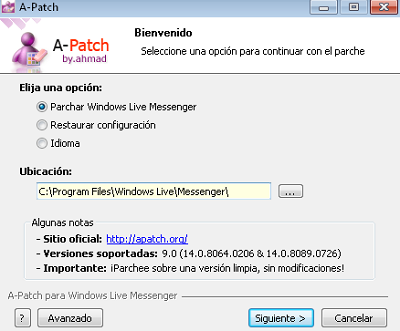
Aquí viene la parte que nos interesa, marcamos las opciones que quieramos o simplemente seleccionamos todo. Por ejemplo, la opción Quitar retraso de zumbido, permitirá enviar multiples zumbidos, y el Multi-MSN permite iniciar sesión varias veces en el Messenger con cuentas diferentes:
Le damos clic a Aplicar, y listo. Al iniciar sesión nuevamente en el Messenger ya verás los cambios.
Esta versión funciona únicamente con el Windows Live Messenger 2009, así que si no lo tienes, puedes descargarlo en este enlace. Para descargar A-Patch, pulsa en el siguiente botón de descarga:
Publicado por
MSN a full
en
19:15
![]()
![]()
Quieres mostrarle a tus contactos del MSN lo que estás escuchando en este momento? Seguro que sí! Primero, porque está de moda. Segundo, porque además el tiempo de los mensajes filosoficos se ha acabado y las frases de amor y desamor en clave que ponías en el MSN ya no son necesarias, y tercero, hay que llamar la atención como sea!
Entonces, para ello, necesitas obviamente tener el Messenger, pero lo mejor es que tengas siempre la última versión, que puedes descargar aquí. Luego, donde está la casilla de compartir un mensaje rápido, le damos clic a la pequeña flecha a la derecha y luego marcamos la opción Mostrar lo que estoy escuchando: Luego, no precisas otra cosa que un reproductor de música. Winamp es de los más utilizados, así que si tienes Winamp debes instalar el plugin MessengerAmp, que lo descargas desde aquí. Instalas el plugin y al abrir nuevamente Winamp ya se mostrara lo que escuchas en el Messenger. Eso es todo.
Luego, no precisas otra cosa que un reproductor de música. Winamp es de los más utilizados, así que si tienes Winamp debes instalar el plugin MessengerAmp, que lo descargas desde aquí. Instalas el plugin y al abrir nuevamente Winamp ya se mostrara lo que escuchas en el Messenger. Eso es todo.
Publicado por
MSN a full
en
15:25
![]()
![]()




